有时候由于工作需要,常在PPT中应用个性化模板,那么在PPT中如何新建自定义PPT主题呢?我们一起来看看吧!首先打开PPT演示文稿,创建四张空白文档(连按四下enter键),点击工作栏【视图......
2022-05-05 183 自定义PPT主题
具体操作方法如下:
在“形状—线条”中找到曲线工具。(下图1处)

利用鼠标点击的方式绘制出曲线。下图黑点是参考的点选位置。
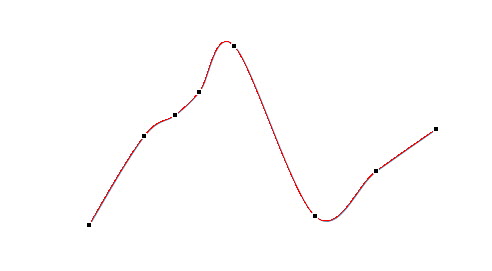
同理绘制另外一条曲线。同样注意黑点的参考位置。
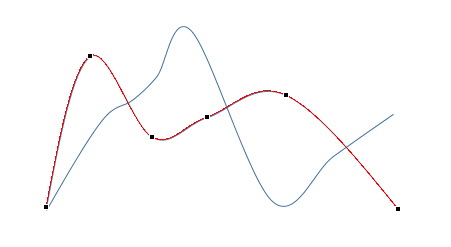
分别设置两条线的粗度为3磅左右。(下图2处)
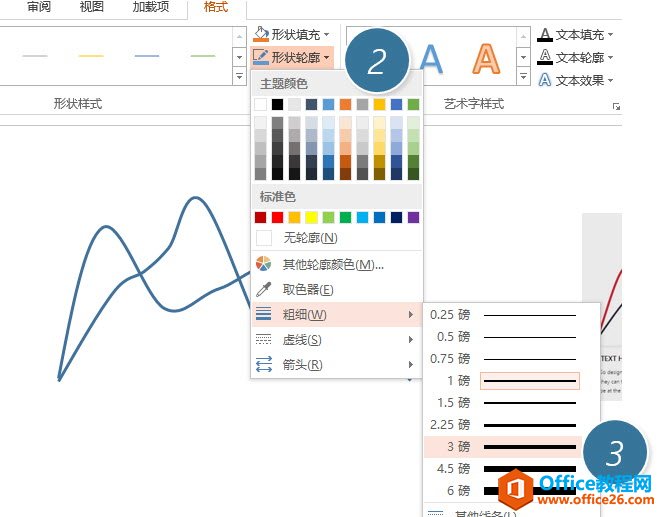
接下来设置两条曲线的颜色,并设置背景为灰色。
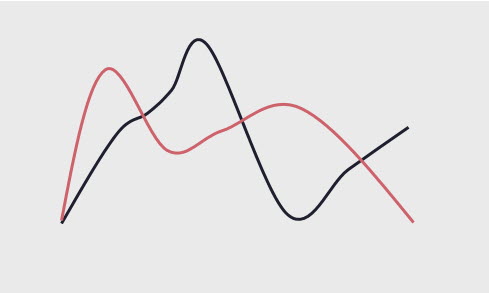
接下来在“形状-基本形状—椭圆”中,按住shift键,绘制圆形白色交叉点。
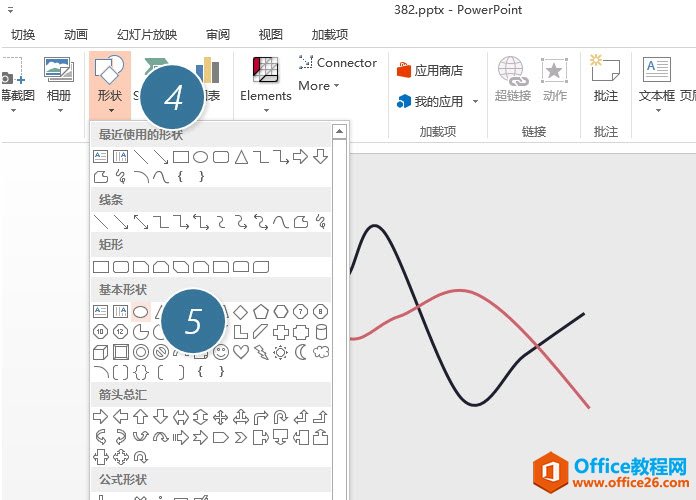
绘制效果如下:
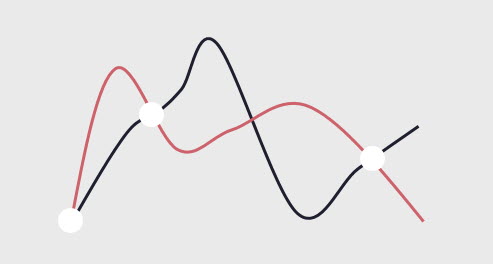
接下来加上虚线方框,效果如下:
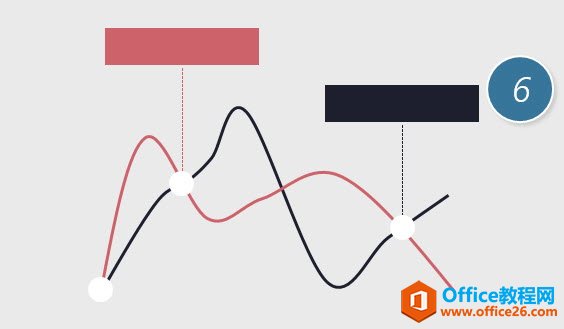
最后加上一条水平参考线,注意,本例的水平直线使用椭圆压缩到极致产生的效果。
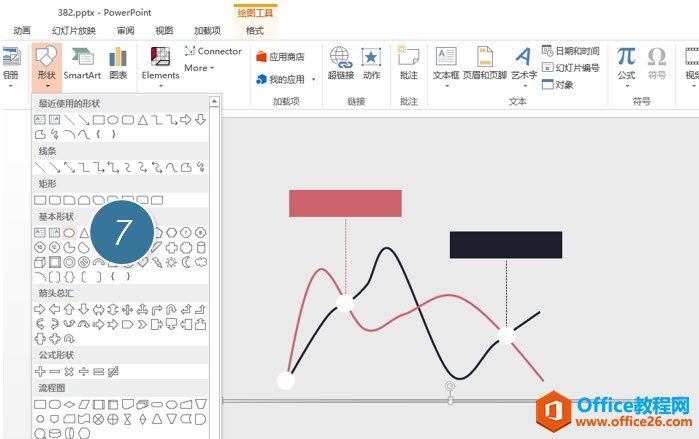
最终效果如下:

总结:图表图形化是PPT进阶设计的一个非常重要的思路。不仅操作简单,而且非常富有设计感。强烈推荐大家掌握这类图表的绘制方法。
相关文章

有时候由于工作需要,常在PPT中应用个性化模板,那么在PPT中如何新建自定义PPT主题呢?我们一起来看看吧!首先打开PPT演示文稿,创建四张空白文档(连按四下enter键),点击工作栏【视图......
2022-05-05 183 自定义PPT主题

我们有时候在使用PPT过程中需要在PPT中批量插入图片三种方法,你知道怎样在PPT中批量插入图片吗?今天小编就教一下大家在PPT中批量插入图片三种方法。一、把多张图片批量插入到一张幻灯......
2022-05-05 355 PPT批量插入图片

如何在PPT中绘制倒金字塔的逻辑表达效果老规矩,方法看看效果。是一个倒金字塔逻辑思路表达,表达经过层层筛选总结,最后合作得以实现的表达。这种有立体的环形的金字塔怎么绘制呢?......
2022-05-05 491 PPT绘制倒金字塔效果

用PPT演示文稿的操作中,我们会根据需要进行背景设置,如果想使用电脑上的图片,例如团队照片、网上下载的图片,我们该怎么操作呢?第一步,在页面空白处,点击右键,点击【设置背景......
2022-05-05 261 PPT背景